テンプレート形式で保存
苦労して作ったWordやExcelの基本設定を次回からも使いたいことあります。
こんなとき基本設定を「テンプレートとして保存」をしておくと便利です。
「テンプレートとして保存」するには保存の形式を変えて保存するだけです。
今回は基本となるWord、Excelを作成し、デスクトップにテンプレートとして保存する説明をします。
作成したファイルを保存します。
[ファイル]-[名前を付けて保存]をクリックし[参照]をクリックします。
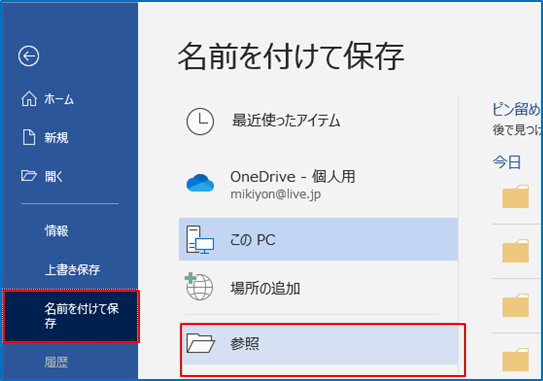
「名前を付けて保存」の画面が表示されます。
①[ファイル名]を入力します。(ここでは「Wordでテンプレート」としました)
②[ファイルの種類]の▼をクリックして、一覧を表示します。
③一覧から「Wordテンプレート(*.dotx)」を選択します。(ここがポイントです)
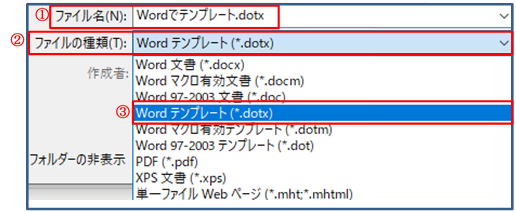
④保存される場所が「Officeのカスタムテンプレート」になっているので、
「デスクトップ」をクリックします。
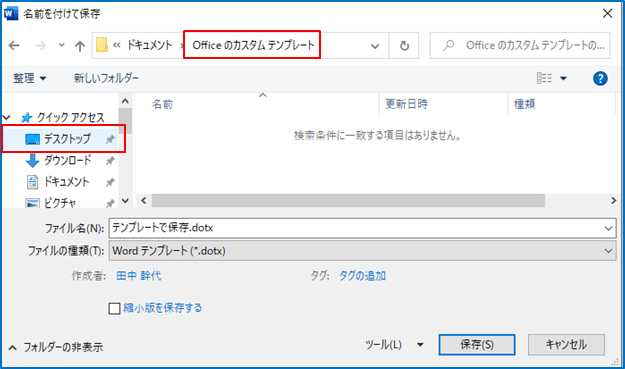
これでデスクトップにテンプレートとして保存ができました。
テンプレートで保存することで作成したファイルを新規として開くので、うっかり上書き保存をしてしまうミスがなくなります。
●デスクトップに保存したテンプレートのアイコンを確認してみましょう。
通常の保存では1枚ずつのアイコンになっています。

テンプレートとして保存したファイルは日めくりカレンダーのようなアイコンになっています。

基本設定をしたファイルを繰り返し使うときには、テンプレートでの保存をオススメします。